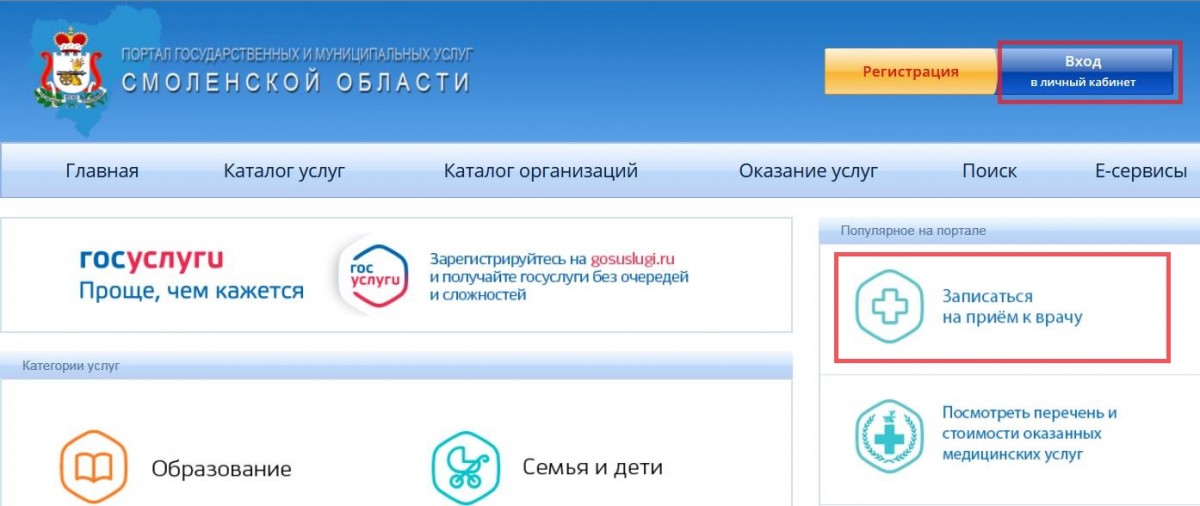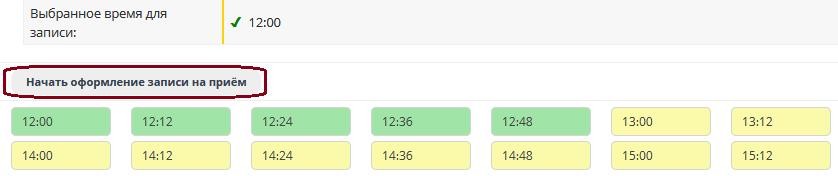Уважаемые пациенты!
Обращаем Ваше внимание, что с 1 апреля 2017 года сайт smolensk.mylpu.ru выводится из эксплуатации.
Запись на прием к врачу будет осуществляться на региональном портале государственных и муниципальных услуг Смоленской области https://pgu.admin-smolensk.ru/
Для получения услуги «Запись на прием к врачу» необходима обязательная регистрация в ЕСИА (Госуслуги), инструкции и дополнительная информация доступна на портале https://pgu.admin-smolensk.ru/
Внимание! Для получения услуги необходима регистрация и подтвержденная учетная запись в единой системе идентификации и аутентификации (ЕСИА).
www.gosuslugi.ru
Для записи на прием к врачу с помощью портала государственных и муниципальных услуг Смоленской области:
- Наберите в адресной строке браузера адрес pgu.admin-smolensk.ru.
- Войти в личный кабинет, нажав на кнопку «Вход», и далее на кнопку «Записаться на прием к врачу» (рис. 1)
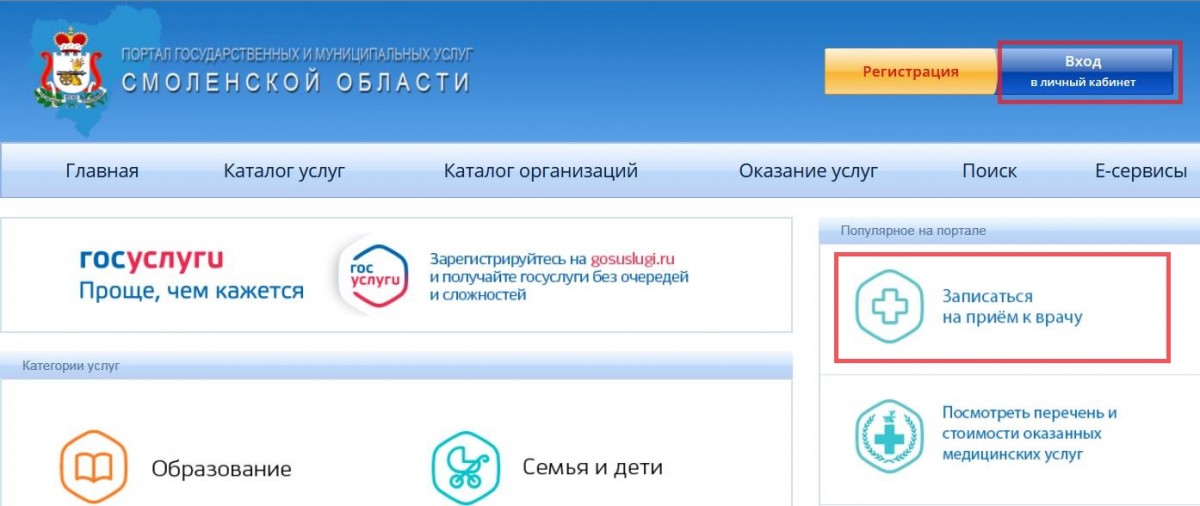
Рис. 1
- После выполнения 2 пункта на экране появится перечень медицинских учреждений. Выберите необходимое Вам.
- Затем выберите подразделение и врача. Обратите внимание, если номерков к врачу нет, его инициалы и фамилия будут выделены красным цветом, если талоны есть – зеленым.
- Выберите дату и время для записи и нажмите «Начать оформление записи на прием» (рис. 2)
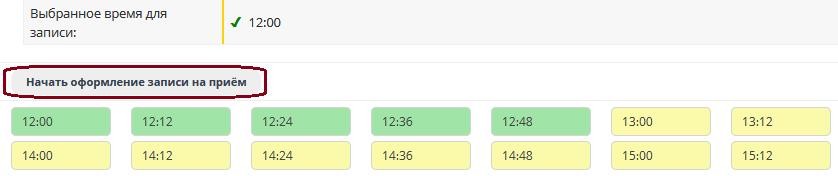
Рис. 2
- В появившемся окне введите данные для записи на прием и нажмите «Записаться на прием». После этого должен появиться талон записи и сообщение о том, что пациент записан. (Если необходимо записать к врачу другого человека, например, родственника, нужно внести его данные.)
- Талон приема можно распечатать. Если по каким-то причинам на этом этапе выясняется, что посещение врача невозможно, можно здесь же выбрать кнопку «Отписаться!» и запись будет аннулирована.
- Если у Вас возникли какие-то обстоятельства, по которым вы не сможете посетить медицинское учреждение в выбранное время, то можно в любое время отменить запись, а также распечатать талон. Для этого в разделе «Запись на прием к врачу» в верхней части страницы выберите пункт «Ваши актуальные записи на прием» (рис. 3). Выберите нужный талон и нажимаем «Распечатать талон записи на прием» или «Отменить запись».

Рис. 3